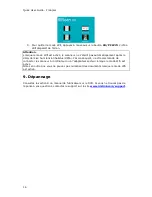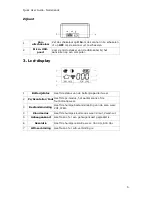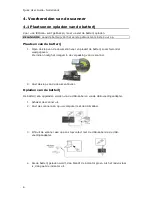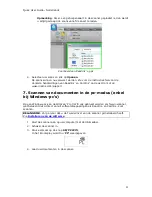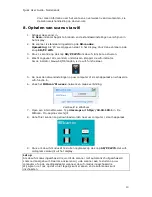Quick User Guide - Français
14
4.
Chargez vos documents dans le scanneur.
7.1 Numérisation de documents dans Readiris
TM
14
1.
Démarrez
Readiris
TM
.
Lorsque vous exécutez Readiris
TM
pour la première fois, vous êtes invité à
activer le logiciel. Cliquez sur
Oui
et entrez le
code d'activation
figurant
sur l'étiquette à l'intérieur du boîtier du DVD. Cliquez ensuite sur
OK
.
Remarque
: vous avez besoin d'une connexion Internet pour procéder à
l'activation.
2.
Cliquez sur la flèche vers le bas figurant sous l'option
Scanner
puis cliquez sur
Configuration
.
3.
Cliquez sur le bouton
Configurer
pour sélectionner la source Twain.
4.
Sélectionnez
IRIScan
TM
Pro Wifi 6.0
dans la liste et cliquez sur
Sélectionner
.
Si le scanneur IRIScan
TM
n'est pas répertorié dans la liste, cela signifie que son
pilote n'a pas été correctement installé.
5.
Cliquez sur
Modèle de scanneur
et sélectionnez
IRIScan
TM
Pro 3 Wifi
.
Vous pouvez désormais configurer les paramètres du scanneur dans la boîte de
dialogue de Readiris
TM
.
Vous pouvez également sélectionner
IRIScan
TM
Pro 3 Wifi (interface
utilisateur)
. Dans ce cas, la boîte de dialogue
Propriétés
du scanneur
s'ouvre avant la numérisation. Vous pouvez configurer les paramètres
avancés du scanneur dans cette fenêtre. Consultez la section 4.4 du manuel
de l'utilisateur d'IRIScan
TM
Pro 3 Wifi sur le DVD.
6.
Cliquez sur
OK
pour fermer la fenêtre de configuration du scanneur.
7.
Cliquez ensuite sur le bouton
Numériser
dans Readiris
TM
pour numériser les
documents.
Pour en savoir plus sur la numérisation et le traitement des documents,
consultez le guide de démarrage rapide sur le DVD.